2022.11 업데이트:
HGG 펌웨어 보안 이슈가 제기되었습니다. ASUS 정품 펌웨어 혹은 여타 검증된 펌웨어 사용을 권장합니다.
본글은 ASUS 라우터의 와이파이 무선 출력제한(TX Power)을 해제할 수 있는 방법을 제시하며, 제가 사용중인 라우터 모델명 RT-AC3200 기준으로 설명드립니다.
ASUS 라우터를 구매하면 기본적으로 설치되어있는 정식 펌웨어는 무선출력 제한이 걸려져 있습니다.
따라서 이 제한을 풀기위해서는 HGG 커스텀 펌웨어를 사용해야하는데요, 다음은 HGG 펌웨어가 존재하는 라우터 모델명리스트입니다. 해당리스트에 자신의 라우터가 있다면 본 글을 보고 절차를 진행하셔도 됩니다.
RT-N16 – READY. RT-N18U – READY. RT-N66U – READY. RT-AC66U – READY. RT-AC56S – READY. RT-AC56U – READY. RT-AC68U – READY. RT-AC87U – READY. RT-AC88U – READY. RT-AC3100 – READY. RT-AC3200 – READY. RT-AC5300 – READY.
ASUS 라우터 정식 펌웨어에서 와이파이 무선 출력은 대한민국 전파법에 맞게 제한되어 있습니다. 그러므로 본글을 따라하여 발생되는 모든 법적인 책임과 피해는 당사자에게 있습니다.
카더라통신에 의하면 무선출력 제한이 80mW 로 되어 있는것을 무력화시키면 무려 12.5배 더 강한 1,000mW 출력을 낼 수 있습니다.

[기적의 TX POWER – 이렇게 사용하려면 발열때문에 쿨링팬 달아줘야합니다.]
1. HGG 커널 펌웨어 다운로드
다음의 이메일 주소로 본인의 이메일 주소와 라우터 모델명을 보내면 자동으로 펌웨어를 이메일로 보내줍니다.
이메일이 오면 내용에 따라 다운로드 절차를 진행하시면 됩니다.
보낼 이메일 주소: autoreply@asussmart.com
예시는 다음과 같습니다.
E-mail: email@email.com (본인 이메일 주소 입력) Router models: RT-AC3200
2. 라우터 랜포트에 PC 연결
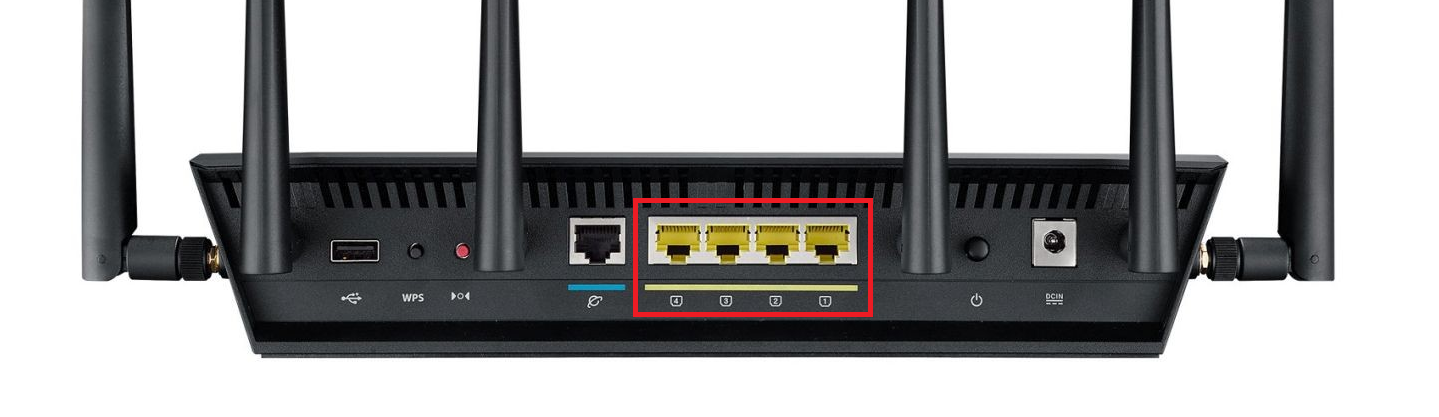
자신의 라우터 랜포트 중 한곳을 PC와 연결합니다.
3. IP 수정
제어판 – 네트워크 설정에서 자신의 IP주소와 subnet mask를 다음과 같이 변경하고 저장합니다.
- IP address: 192.168.1.10
- Subnet mask: 255.255.255.0
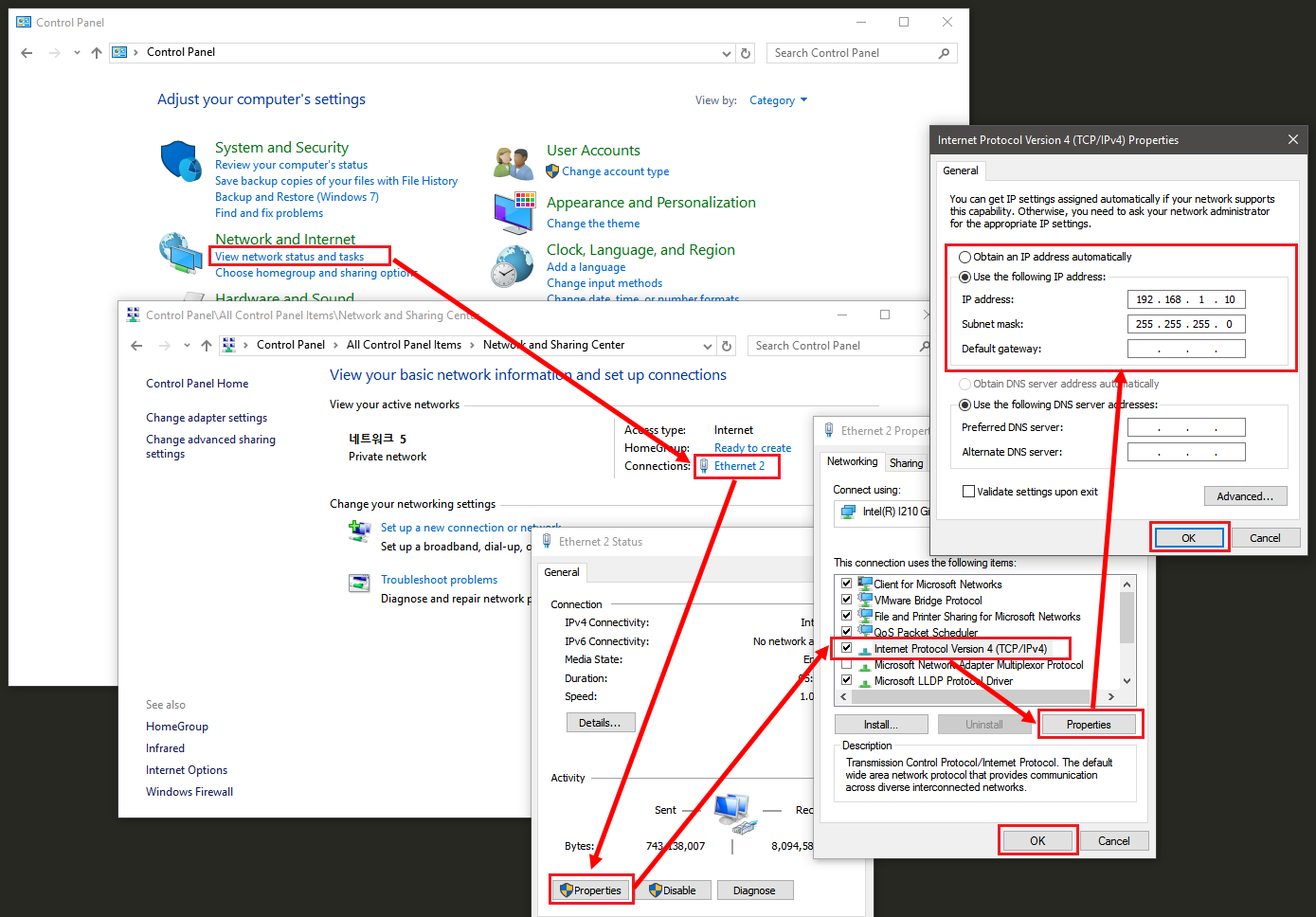
4. TFTP 클라이언트 사용설정
제어판 – Windows 기능 사용설정에서 다음 사진과 같이 TFTP 클라이언트 사용체크 후 확인 버튼을 눌러 적용합니다.
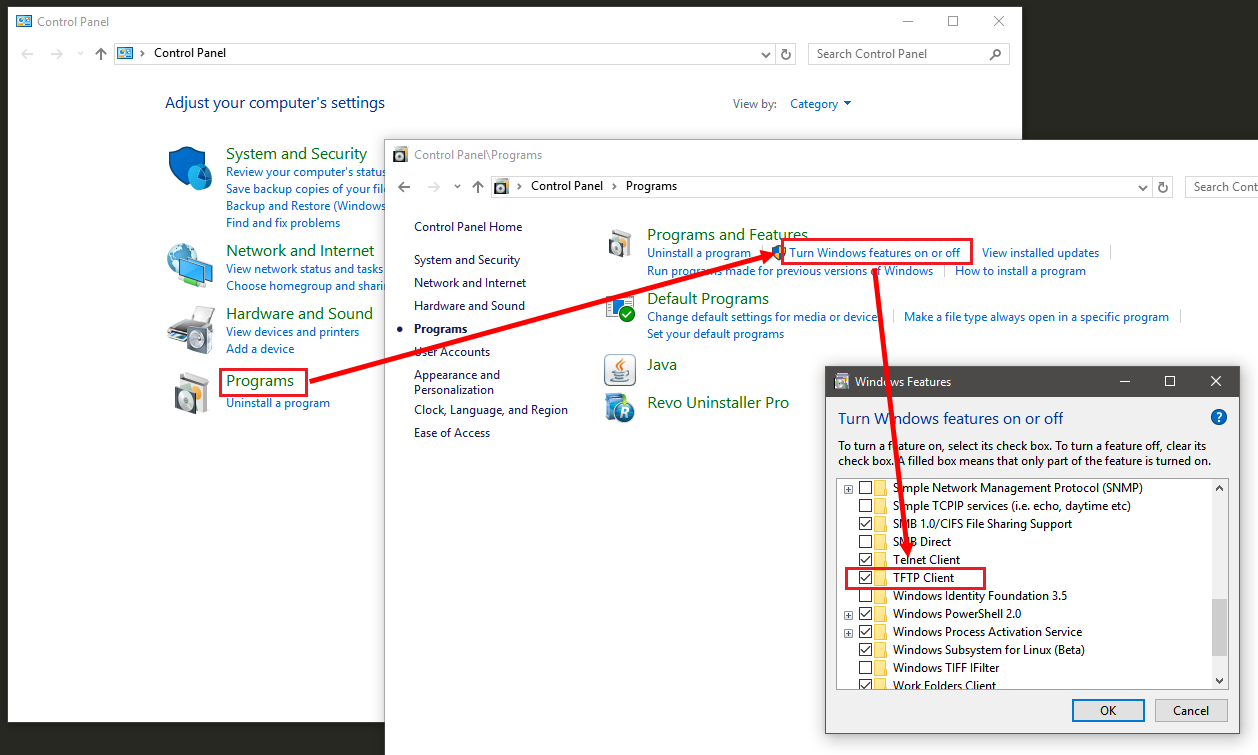
5. 다운로드 받은 펌웨어 파일이동
Step 1에서 다운로드 받은 펌웨어 파일을 [내 PC – C: 드라이브] 로 옮깁니다.
확장자는 .trx 이고, 파일명은 공유기 모델명이나 펌웨어 버전에 따라 상이할 수 있습니다.
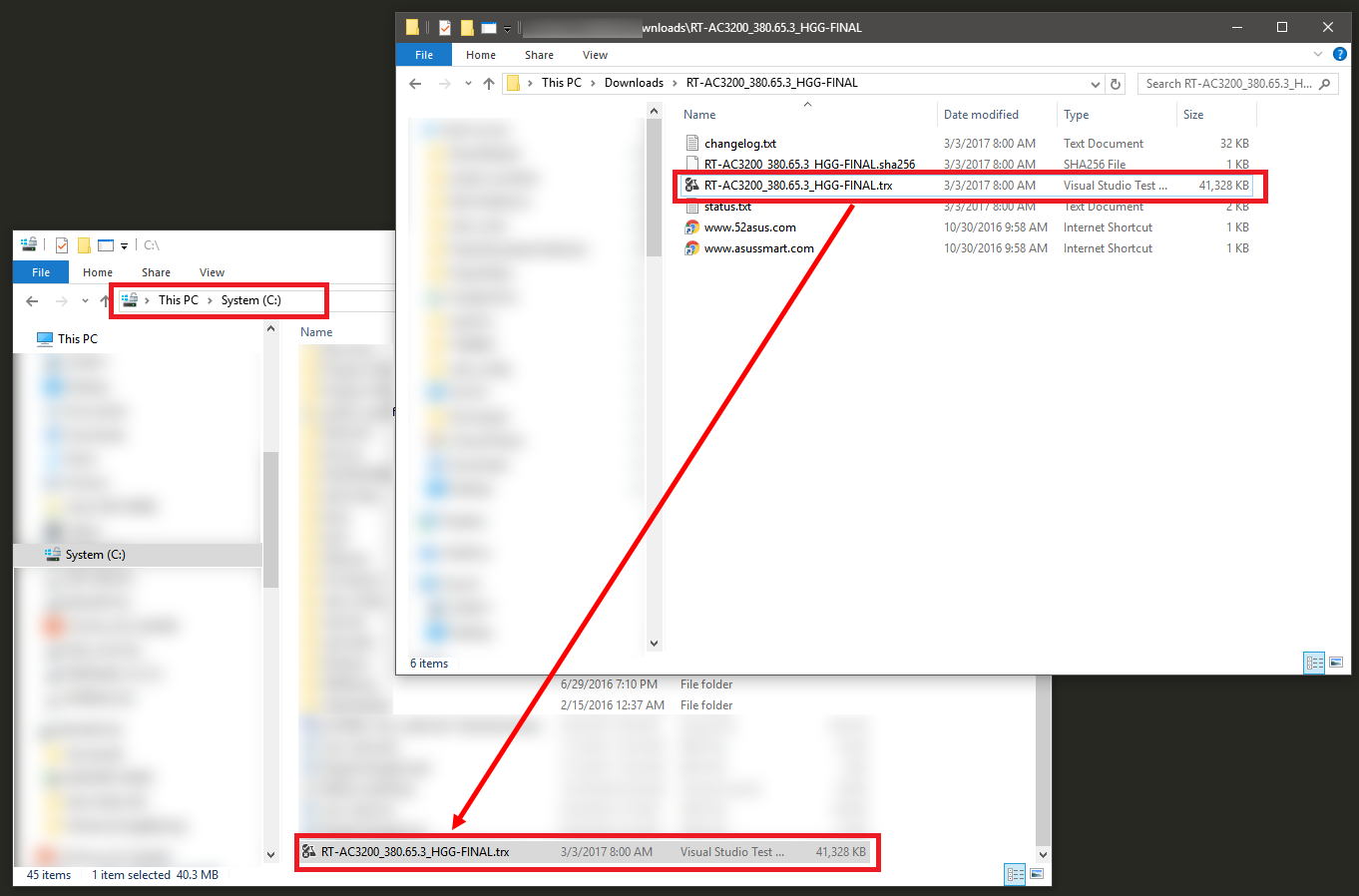
6. 라우터 복구모드 진입
어떻게 라우터의 복구 모드를 사용 하나요? ㅡ https://www.asus.com/kr/support/faq/109961/
How to use the rescue mode of router? ㅡ https://www.asus.com/us/support/FAQ/1000814/
3줄 요약
- 라우터의 DC전원잭을 분리합니다.
- 리셋 버튼을 계속 누른상태에서 DC전원잭을 연결합니다.
- 라우터 파워 LED가 천천히 깜빡이면 복구모드 진입에 성공한것입니다. 이때 리셋 버튼에서 손을 때셔도 됩니다.
7. 펌웨어 업로드
윈도우 실행 단축키 [ Windows 키 + R ]를 실행을 눌러 cmd 입력 후 command line을 실행합니다.
command line이 실행되면 다음의 command를 입력하고 엔터키를 누릅니다.
tftp -i 192.168.1.1 put "C:\다운로드받은 파일명.trx"
예시는 다음과 같습니다.
tftp -i 192.168.1.1 put "C:\RT-AC3200_380.65.3_HGG-FINAL.trx"
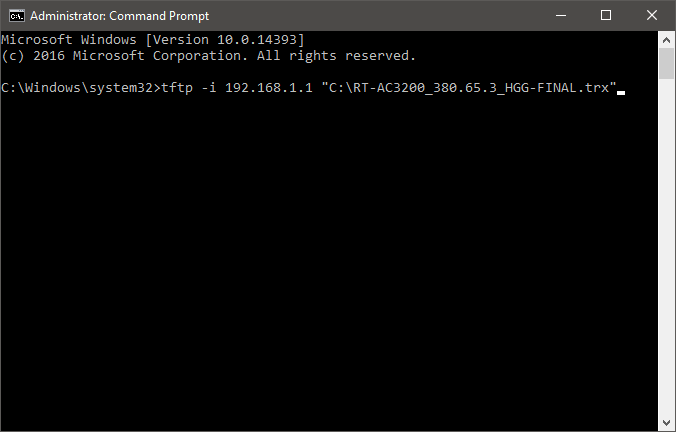
전송이 완료되려면 시간이 다소 소요되니 인내심을 갖고 기다립니다.
(3 ~ 5분정도 소요)
8. 라우터 재부팅 및 IP 설정 되돌리기
라우터 DC전원잭을 분리했다가 연결하여 재부팅시키고, Step 3번에서 수동으로 설정한 IP주소를 자동으로 받아오도록 다시 설정합니다.
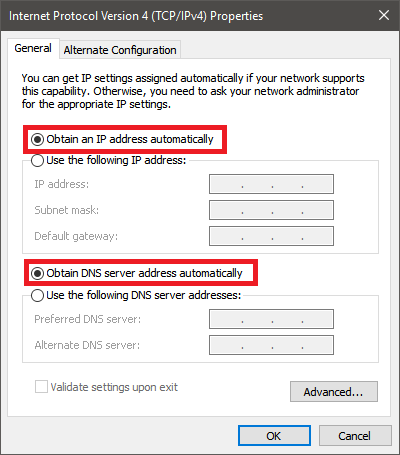
9. 펌웨어 업데이트 확인 및 설정변경
ASUS 로고 옆에 HGG 로고도 같이 보이면 커스텀 펌웨어가 정상적으로 설치된것입니다.
라우터의 손상을 막기 위해 [ 무선 – 고급사용자용 – TX 전력 조절 ] 에서 출력 세기를 50%로 설정하는것 권장합니다.
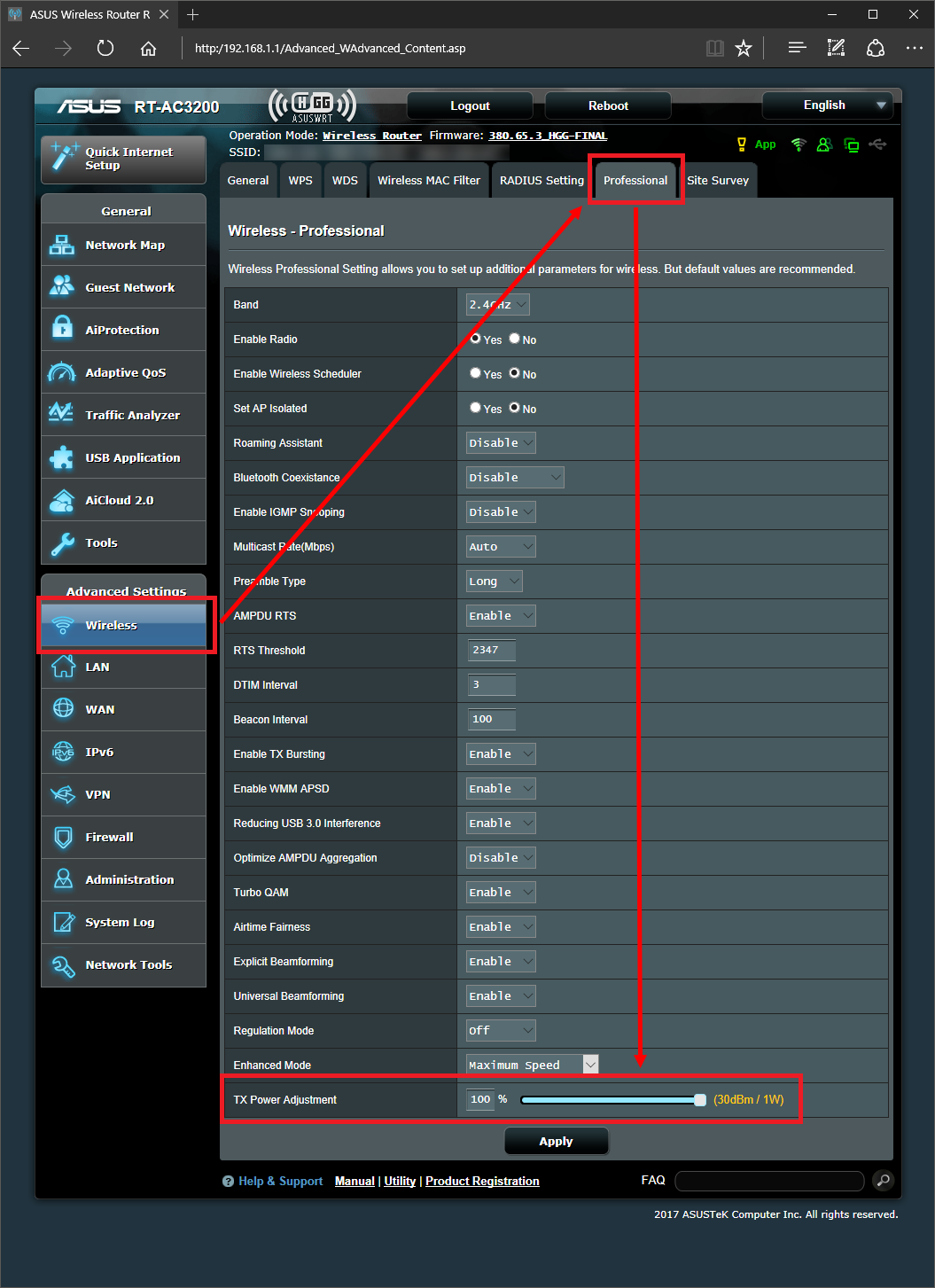
– 국내 법규상 200mW 로 제한하고 있다고 합니다.
10. 해결
끝까지 읽어주셔서 고맙습니다.
필자처럼 삽질하고 시간버리는 일이 없도록, 본 글이 당신의 시간을 절약해줄 수 있기바랍니다. 커스텀 펌웨어는 무선세기 출력을 조절할 수 있을뿐만 아니라, 정식 펌웨어에 없는 놀라운 기능들이 추가 되어있습니다.
그 놀라운 기능들을 마음껏 누리세요.
참고
- 멀린 커스텀 펌웨어 최신버전에서는 TX Power 조절이 안됩니다.
- ASUS 라우터의 펌웨어는 오픈소스입니다.
라이센스를 준수한다면 누구나 마음대로 펌웨어를 수정하여 사용하거나 배포할 수 있습니다.
자세한 사항은 ASUS 라우터 SUPPORT 페이지를 방문하세요.
https://www.asus.com/us/support/
참조한 글
Asus RT-AC3200 라우터 무선출력 제한 풀기(HGG 커널 펌웨어 적용)
http://blog.naver.com/visual2003/220943076299
ASUS RT-AC56,66,68,87등등 HGG펌업 방법



안녕하세요 올려주신 글 보고 hgg펌 잘올렸습니다.
궁금한게 하나 있는데요 펌웨어를 올리니까 커버리지 설정은 가능하나 무선5g 속도가 반절뿐이 나오지 않아 정펌으로 다시 돌릴까 하는데요 정펌도 복구모드로 다시 해야 하는지요?
안녕하세요?
복구모드로 다시 하셔도되고, 라우터 관리 페이지에서 Administration – Firmware Upgrade에서 새 정펌을 올리셔도 됩니다.
hgg펌 사용하다가 다시
공식펌으로 돌리는 방법은 어떻게 하나요?
https://www.asus.com/support
이 링크에서 자신의 라우터에 맞는 정식 펌웨어 받으시고,
https://www.asus.com/us/support/FAQ/1000814/
이 링크의 절차를 따라서 정식펌웨어로 돌리시면 됩니다.
출력제한이 80mW가 아니고 200mW인가요?
국내 법규에 의하면 무선출력이 200mW 로 제한된다고 합니다.
대역별로 달라서 와이파이는 80이 맞아요.
신고하지 않고 개설할수 있는 무선국용 무선기기 문서에 보면 무선데이타통신시스템용 무선기기(2,400~2,483.5MHz,5,725~5850MHz) 안테나 공급전력 10mW 이하라고 되어있어요.
안녕하세요. 글 잘 보았습니다.
혹시 trx 담은 rar 파일 비밀번호도 아시나요?
rar파일까지는 받았고 그 다음에 내부에 있는 trx파일을 꺼내려고 하는데
문제는 rar파일에 암호가 걸려 있어서요…
암호를 도통 알 수가 없네요…
winrar로 압축파일 여시면 설명안에 패스워드가 있습니다. 참고하세요.
안녕하세요 올린글 보고 메일받는거까진 어떻게 됬는데 자동답신 메일에서 링크를 복사후 들어가니 페이지가 존재하지않는다구 뜨네요…
링크가잘린걸까요? ac-5300 사용중입니다.
아 제가 링크를 잘못 붙여넣었네요 잘받았습니다
정성어린 글 읽고 많은 도움이 되었습니다.
HGG 커널 펌웨어 (RT-AC3200)를 메일을 통해 주소로 받았으나
현재 중국에서 차단해 놓았다고 뜨는군요.
혹시 가지고 계신 RT-AC3200펌웨어를 받을 수 없을까요?
염치 없지만 부탁 드립니다.
mocca@hanafos.com
구글신으로 해결했습니다.
참고
tftp -i 192.168.1.1 “C:\RT-AC3200_380.65.3_HGG-FINAL.trx”
->
tftp -i 192.168.1.1 put C:\RT-AC3200_380.65.3_HGG-FINAL.trx
구글신으로 해결하셨다니 다행입니다.
말씀하신 부분을 본문에 반영했습니다. 고맙습니다.
미국내에 거주하고있고 미국에서 구입했는데요 출력제한이 있나요?
미국은 미국법에 맞게 제한됩니다.
wifi무선신호가 영 좋지 않은 곳을 스치면 곶자가 된다 카던데…
http://biz.chosun.com/site/data/html_dir/2011/11/30/2011113002263.html